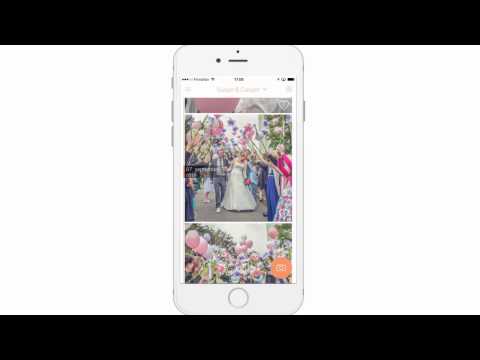Udførelse af forskellige operationer for at ændre netværksadgangskoder er lidt anderledes i Microsoft Windows Xp og Microsoft Windows Vista / 7-operativsystemer.

Instruktioner
Trin 1
Ring til hovedmenuen i Microsoft Windows XP-operativsystemet for at udføre de nødvendige handlinger til styring af netværksadgangskoder og gå til punktet "Kør".
Trin 2
Indtast værdikontrol userhasswords2 i feltet "Åbn", og bekræft kommandoen ved at klikke på OK.
Trin 3
Gå til fanen "Avanceret" i dialogboksen, der åbner og udfør de nødvendige styrings- eller redigeringshandlinger (til Windows XP).
Trin 4
Tryk samtidigt på Win + R-funktionstasterne i Microsoft Windows Vista / 7 for at udføre netværksadgangskodeadministration, og indtast værdien netplwiz i tekstfeltet i søgefeltet.
Trin 5
Bekræft udførelsen af kommandoen ved at klikke på knappen "Find", og gå til fanen Adgangskodestyring.
Trin 6
Udfør de nødvendige handlinger for at redigere eller slette de valgte adgangskoder (til Windows Vista / 7).
Trin 7
Gå tilbage til hovedmenuen i Microsoft Windows XP-operativsystemet, og gå til punktet "Kør", hvis du vil deaktivere adgangskodens netværksadgangsfunktion.
Trin 8
Indtast værdien gpedit.msc i feltet "Åbn", og bekræft udførelsen af kommandoen for at starte "Group Policy Editor" -værktøjet ved at klikke på OK.
Trin 9
Udvid noden "Brugerkonfiguration" ved at dobbeltklikke og gå til "Windows Configuration" -elementet.
Trin 10
Vælg sektionen Sikkerhedsindstillinger, og vælg Lokale politikker.
Trin 11
Gå til punktet "Sikkerhedsindstillinger" og udvid "Konti: Begræns brugen af blanke adgangskoder kun til konsollogins" -noden ved at dobbeltklikke på musen og vælge værdien "Deaktiveret".
Trin 12
Bekræft udførelsen af kommandoen ved at klikke på OK, og luk værktøjet Group Policy Editor (til Windows XP).
Trin 13
Ring til hovedmenuen i Microsoft Windows 7-operativsystemet ved at klikke på "Start" -knappen for at udføre en lignende handling og gå til "Kontrolpanel" -punktet.
Trin 14
Udvid "Netværks- og delingscenter" -noden, og vælg "Skift avancerede delingsindstillinger" i venstre side af applikationsvinduet.
Trin 15
Vælg "Deaktiver" i gruppen "Adgangskodebeskyttet deling", og bekræft anvendelsen af de valgte ændringer ved at klikke på knappen "Gem ændringer".